
Πίνακας περιεχομένων:
- Συγγραφέας John Day [email protected].
- Public 2024-01-30 08:37.
- Τελευταία τροποποίηση 2025-01-23 14:39.

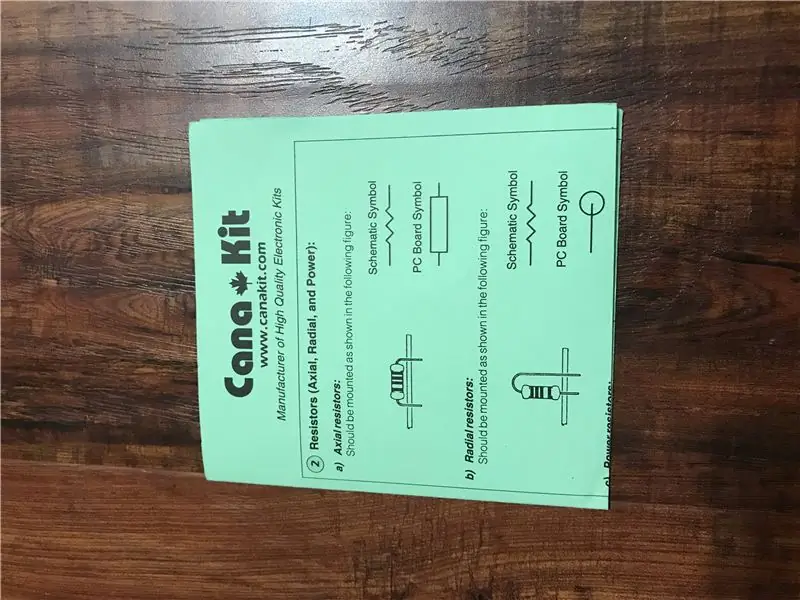

Γεια σας, το όνομά μου είναι hoomehr και έτσι ξεκινάμε
το βατόμουρο πι 3
Το πρώτο πράγμα που πρέπει να κάνετε είναι να πάρετε raspberry pi 3, φυσικά, μπορείτε να πάρετε το πλήρες κιτ από το κιτ Cana.
Έρχεται με ένα raspberry pi 3, καλώδιο HDMI, μια θήκη για το pi και όλα τα άλλα πράγματα που μπορεί να χρειαστείτε, αλλά ένα πράγμα που προς έκπληξή μου δεν συμπεριέλαβαν ήταν ένας μετατροπέας VGA/DVI σε HDMI, ώστε να είναι κάτι που χρειάζεσαι. Εάν πρόκειται να χρησιμοποιήσετε το raspberry pi σας με μια τηλεόραση όπως ήμουν τότε, δεν το χρειάζεστε καθώς οι τηλεοράσεις έχουν είσοδο HDMI, αλλά εάν έχετε μια παλιά οθόνη LCD από έναν από τους υπολογιστές σας, ίσως να έχετε είσοδο VGA ή DVI. θα χρειαστεί τον προσαρμογέα.
Τώρα για να ξεκινήσετε θα πρέπει πρώτα να φτιάξετε την ήδη παρεχόμενη θήκη για το raspberry pi καθώς θα το προστατεύσει αν το ρίξετε ή το βάλετε σε μεταλλική επιφάνεια και επομένως έχετε την ευκαιρία να βραχυκυκλώσετε ένα εξάρτημα και να το καταστρέψετε (παρόμοια πράγματα έχουν συμβεί σε μένα). Βεβαιωθείτε ότι έχετε εγκαταστήσει τις ψύκτρες στο IC πριν τις τοποθετήσετε στη θήκη. Όταν ολοκληρώσετε τη δημιουργία της υπόθεσης, ήρθε η ώρα να αποκτήσετε την κάρτα SD και τη συσκευή ανάγνωσης καρτών SD και να τη μορφοποιήσετε, μπορείτε να το κάνετε κάνοντας κλικ στην κάρτα SD όταν εμφανιστεί στον υπολογιστή σας και, στη συνέχεια, κάνοντας κλικ στη μορφή.
Μπορείτε επίσης να χρησιμοποιήσετε κάποιο λογισμικό για να μορφοποιήσετε πλήρως την κάρτα SD καθώς ο απλός τρόπος δεν το κάνει πάντα αυτό που μπορείτε να χρησιμοποιήσετε (δωρεάν μορφοποιητής κάρτας SD). τότε είστε έτοιμοι να κατεβάσετε το raspberry pi RASPBIAN ή NOOBS από τον ιστότοπο raspberry pi, μπορείτε να βρείτε το zip ή το torrent πηγαίνοντας στη διεύθυνση https://www.raspberrypi.org/downloads/ και στη συνέχεια μεταβαίνοντας στην ενότητα λήψεις και επιλέγοντας το έκδοση ότι περιπλανηθείτε στο NOOBS ή το RASPBIAN που χρησιμοποίησα προσωπικά το RASPBIAN.
Μπορείτε να επιλέξετε όποιο σας αρέσει. Όταν ολοκληρώσετε τη λήψη του προτιμώμενου λογισμικού, μεταφέρετε και αποθέστε το στη μορφοποιημένη κάρτα SD, μπορεί να χρειαστεί λίγος χρόνος για να ρυθμίσετε το raspberry pi star σας συνδέοντας το καλώδιο HDMI με το raspberry pi και την τηλεόρασή σας και, στη συνέχεια, συνδέστε ένα ποντίκι και πληκτρολόγιο στην πρίζα USB και τέλος συνδέστε το pi στην τροφοδοσία με τον προσαρμογέα που παρέχεται Και συνδέστε το στο βατόμουρο pi μπορεί να δείτε κάποια χρώματα να εμφανίζονται στην οθόνη ή να λάβετε ένα μήνυμα που λέει ότι δεν υπάρχει σήμα εισόδου.
Πάρτε λοιπόν την κάρτα SD σας και βάλτε την στο raspberry pi, θα πρέπει να αρχίσει να ξεκινά, δώστε της λίγο χρόνο, ενώ θα σας δείξει κάποιο κείμενο σχετικά με το raspberry pi, μπορείτε να τα διαβάσετε και να λάβετε υπόψη σας τα σημαντικά πράγματα. Μετά από περίπου δέκα έως δεκαπέντε λεπτά θα πρέπει να τελειώσετε. Αυτό είναι που μπορείτε να συνδεθείτε στο Διαδίκτυο κάνοντας κλικ στο επάνω δεξιά εικονίδιο γωνίας και τοποθετώντας τον κωδικό πρόσβασής σας και τελειώσατε τώρα μπορείτε να τον χρησιμοποιήσετε σαν μικροϋπολογιστή που πήρατε για 17-35 $.
Μπορείτε να βρείτε φωτογραφίες από τα βήματα που έκανα για τη ρύθμιση και τη χρήση του βατόμουρου pi 3.
Ακολουθούν μερικοί χρήσιμοι σύνδεσμοι
Κανάλι YouTube
Βίντεο YouTube
Βήμα 1: Βήμα πρώτο Εγκατάσταση των νεροχύτων και συναρμολόγηση της θήκης του Pi


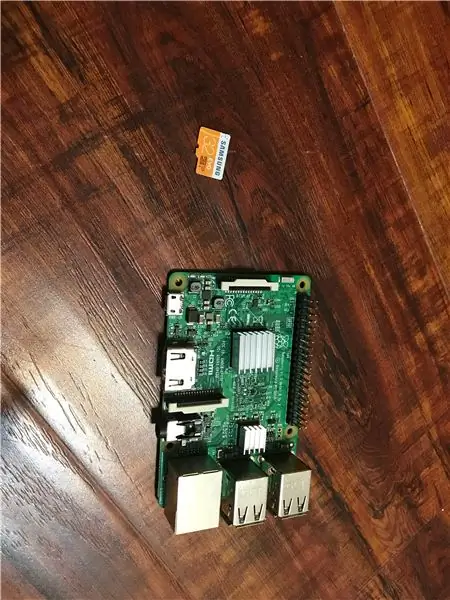
Βήμα 2: Βήμα δεύτερο Σύνδεση σε τροφοδοσία, οθόνη και εκκίνηση


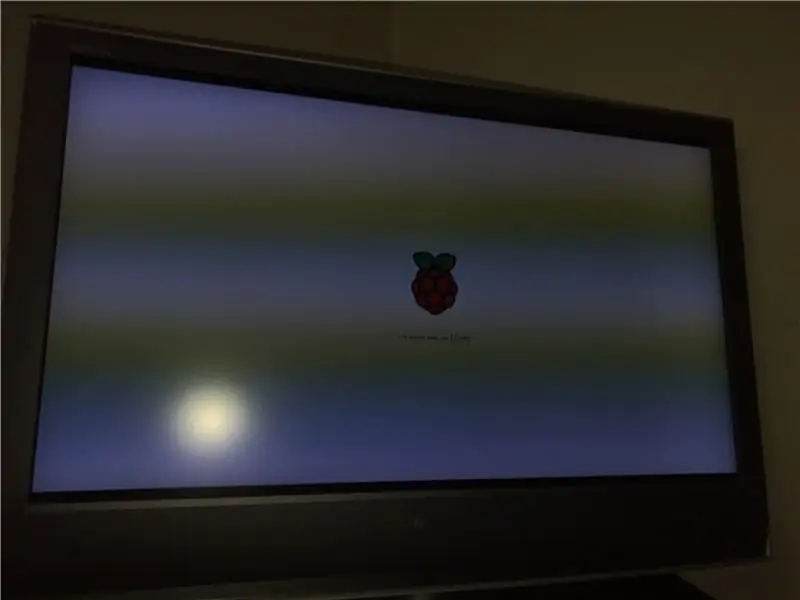
Βήμα 3: Βήμα Τρίτο
εδώ είναι μερικά βίντεο που σας βοηθούν να ρυθμίσετε και να κάνετε τα πάντα για το raspberry pi από την αρχή μέχρι το τέλος έχουν επίσης συμπεριλάβει κάτι που έγραψα.
να διασκεδάσετε και να είστε δημιουργικοί υπάρχουν πολλά πράγματα που θα μπορούσατε να κάνετε με έναν υπολογιστή 35 έως 17 $, είχα ένα προγραμματισμένο έργο, αλλά πρέπει να περιμένω να φτάσουν τα μέρη.
Συνιστάται:
Πώς να ξεκινήσετε με το RaspberryPi: 9 βήματα

Πώς να ξεκινήσετε με το RaspberryPi: Σε αυτό το διδακτικό θα σας δείξω πώς να ξεκινήσετε με το RashpberryPi με διαφορετικό τρόπο
Πώς να ξεκινήσετε μια ζωντανή ροή τυχερού παιχνιδιού: 9 βήματα

Πώς να ξεκινήσετε μια ζωντανή ροή τυχερού παιχνιδιού: Αυτό το Instructables πρόκειται να σας δείξει πώς να ρυθμίσετε μια ροή χρησιμοποιώντας το Open Broadcaster Software ή το OBSTΓια να ξεκινήσετε τη ζωντανή ροή σας μέσω OBS, θα θέλετε τα ακόλουθα πράγματα Ένας υπολογιστής ικανός να τρέξει το παιχνίδι σας και ο μαλακός πόλεμος ροής
Πώς πρέπει να ξεκινήσετε με ένα νέο έργο: 7 βήματα

Πώς πρέπει να ξεκινήσετε με ένα νέο έργο: Γεια σας αναγνώστη, αυτό είναι το σεμινάριό μου για το πώς πρέπει να ξεκινήσετε με ένα νέο έργο μικροελεγκτή
Πώς να φτιάξετε ένα CubeSat με ένα Arduino με ένα Arducam: 9 βήματα

Πώς να φτιάξετε ένα CubeSat με ένα Arduino με ένα Arducam: Στην πρώτη εικόνα, έχουμε ένα Arduino και ονομάζεται " Arduino Uno. &Quot; Στη δεύτερη εικόνα, έχουμε ένα Arducam, και ονομάζεται " Arducam OV2640 Μίνι 2MP. &Quot; Μαζί με τη δεύτερη εικόνα, υπάρχουν τα υλικά που θα χρειαστείτε για
Πώς να ξεκινήσετε με το IDE για NRF51822, ARM® KEIL MDK V5 + ST-Link: 6 βήματα

Πώς να ξεκινήσετε με το IDE για το NRF51822, ARM® KEIL MDK V5 + ST-Link: Επισκόπηση Όταν ξεκίνησα να αναπτύσσω μια εφαρμογή nRF51822 για το χόμπι μου, διαπίστωσα ότι δεν υπήρχαν οργανωμένες πληροφορίες σχετικά με αυτό το θέμα. Εδώ, λοιπόν, θα ήθελα να σημειώσω τι έχω πετύχει. Αυτό περιγράφει τι με κάνει να αγωνίζομαι να εφαρμόσω
